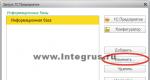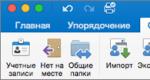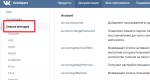Pregledajte Google kalendar u Outlooku. Pretplatite se na Google kalendar
Ažurirano: jul 2018
Kako biste poboljšali iskustvo Gmaila u aplikaciji Mail i Calendar za Windows 10 i Outlook 2016 za Mac, sada je podržana sinhronizacija Google naloga sa Microsoft Cloud-om. Ovo će vam omogućiti da koristite mnoge funkcije u programu Mail, Calendar i Outlook 2016 za Mac koje su ranije bile dostupne samo korisnicima sa Outlook.com, Office 365 i Exchange Server nalozima.
Koje nove funkcije će biti dostupne kada koristim Gmail nalog u Pošti i Kalendaru?
Kako nove Microsoft Cloud funkcije budu objavljene, one će se pojaviti na svim nalozima dodatim u Mail i Kalendar.
Kako da omogućim ove funkcije u Pošti i Kalendaru?
Pojavljuje se dijaloški okvir u Pošti i Kalendaru Ažurirajte svoj Google račun, koji će od vas tražiti da sinhronizujete svoj Google nalog sa Microsoft Cloud-om. Kliknite na dugme Da i unesite svoju Gmail adresu e-pošte i lozinku. Pošta i Kalendar će se pobrinuti za ostalo.
Postepeno uvodimo ovu novu funkciju. Ako još niste vidjeli zahtjev da ga omogućite, pričekajte još nekoliko sedmica.
Google u Microsoft oblak.
Kada omogućite ovu funkciju, vaš Google nalog će se sinhronizovati sa Microsoft Cloud-om. To znači da će se kopije vaših poruka, kalendara i kontakata sinhronizirati između Google i Microsoftovih centara podataka. Čuvanje podataka vašeg poštanskog sandučeta u Microsoft Cloud-u omogućava vam da iskoristite prednosti novih funkcija pošte i kalendara na vašem Gmail nalogu. Neće biti promjena u vašem iskustvu na Gmail.com ili Google aplikacijama.
Kako mogu onemogućiti ovu funkciju u Pošti i Kalendaru?
Nakon omogućavanja ove funkcije, korištenje Windows 10 pošte i kalendara i podataka sa Gmail.com će biti regulirano i
Koje nove funkcije će biti dostupne kada koristim Gmail nalog u programu Outlook 2016 za Mac?
Kako da omogućim ove funkcije u programu Outlook 2016 za Mac?
U programu Outlook 2016 za Mac od vas će biti zatraženo da sinhronizujete svoj Google nalog sa Microsoft Cloud-om. Odaberite Nastavi i unesite svoju Gmail adresu e-pošte i lozinku. Outlook 2016 za Mac se brine za ostalo.
Za listu poznatih problema, pogledajte Poznati problemi pri sinhronizaciji Google naloga sa Microsoft Cloud-om.
Ako imate problema sa sinhronizacijom svog Google naloga sa Microsoft Cloud-om, pogledajte Rešenja za probleme sa povezivanjem vašeg Google naloga sa Microsoft oblakom.
Da li sinhronizacija podataka Gmail.com sa Microsoft Cloudom utiče na Gmail.com i Google aplikacije?
Neće biti promjena u vašem iskustvu na Gmail.com ili Google aplikacijama.
Šta se dešava nakon omogućavanja ove funkcije?
Kada omogućite ovu funkciju, vaš Google nalog će se sinhronizovati sa Microsoft Cloud-om. To znači da će se kopije vaših poruka, kalendara i kontakata sinhronizirati između Google i Microsoftovih centara podataka. Čuvanje podataka vašeg poštanskog sandučeta u Microsoft Cloud-u omogućava vam da koristite nove funkcije u programu Outlook 2016 za Mac na vašem Gmail nalogu. Neće biti promjena u vašem iskustvu na Gmail.com ili Google aplikacijama.
Kako da onemogućim ovu funkciju u programu Outlook 2016 za Mac?
Da prestanete da sinhronizujete podatke Gmail.com sa Microsoft Cloud-om na svom uređaju, morate izbrisati svoj nalog e-pošte.

Koji se uslovi primjenjuju na podatke sa Gmail.com?
Kada omogućite ovu funkciju, vaše korištenje Outlook 2016 za Mac i podataka sa Gmail.com podliježe Ugovoru o Microsoft uslugama i Microsoft izjavi o privatnosti. Osim toga, Googleovi uvjeti korištenja usluge i izjava o privatnosti nastavit će se primjenjivati na podatke Gmail.com.
Danas skoro svaki korisnik ima Google nalog, jer pruža veliki broj prednosti na internetu, posebno za korisnike Chrome pretraživača. Velika većina računara ima instaliran Windows operativni sistem, a većina korisnika koristi uslužni program ugrađen u Windows za rad sa kontaktima, poštom i podsetnicima - Microsoft Outlook. Postavlja se logično pitanje: kako se ova dva servisa „sprijateljiti“ jedni s drugima? Vrlo je zgodno kada je moguće kreirati događaje i aktivnosti u kalendarima drugih servisa putem Outlooka. U ovom članku ćemo detaljnije pogledati kako sinhronizirati Outlook s drugim kalendarima. Hajde da to shvatimo. Idi!
Outlook ima veoma zgodan kalendar. Ali ponekad ćete možda morati da ga sinhronizujete sa drugima
Prvo, treba napomenuti da će sinhronizacija biti jednosmjerna, odnosno događaji iz Outlooka neće biti sinhronizirani sa Google kalendarom.
Sada znate kako sinkronizirati Microsoft Outlook s Google kalendarom i VKontakteom. To se radi vrlo jednostavno i brzo, a istovremeno značajno pojednostavljujete svoj život. Napišite u komentarima da li vam je ovaj članak pomogao i postavite bilo kakva pitanja o temi o kojoj se raspravlja.
Nije tajna da većina ljudi koristi pametne telefone koji koriste Android operativni sistem. Svi podaci, pošta, dokumenti, knjige i kalendarski podaci se sinhronizuju sa vašim Google nalogom. Odnosno, isti kalendar se može otvoriti u pretraživaču i izvršiti izmjene koje će odmah biti prikazane na našem pametnom telefonu.
U Windows 8 (8.1, 10) postoje odlične aplikacije koje mogu obavijestiti korisnika o određenim događajima, porukama itd. Zaista mi se sviđa kalendar, ali da bi ispravno funkcionisao potreban nam je nalog u Microsoft email servisu - Hotmail. Možemo kreirati događaje, aktivnosti i odrediti trajanje. Sve je isto kao i kod Google analoga.
Ali kako možemo prenijeti podatke iz Google kalendara na naš Hotmail (Outlook) račun? Kako ih sinhronizovati? Zaista, u svakodnevnom životu to će olakšati obavljanje i kontrolu brojnih zadataka. I to je vrlo lako za napraviti.
Unaprijed vas upozoravam da se sučelje može promijeniti od objave materijala, ali postavke ne bi trebale biti podvrgnute strukturnim promjenama.
Nastavljamo korak po korak:

To je sve. Podaci iz Google kalendara će se sada pojaviti u našem kalendaru u Hotmailu (Outlook). Aplikacija Windows Calendar će prikazati sve događaje koje smo kreirali (i koje ćemo kreirati) koristeći Android pametni telefon ili verziju Google kalendara u pretraživaču.
Ovo uvelike pojednostavljuje rad i omogućava vam da sinhronizujete podatke između dve različite platforme.
Jedini nedostatak će biti brzina ažuriranja podataka. Niska je i javlja se jednom dnevno. To znači da će se događaj kreiran u Google kalendaru pojaviti u Hotmail (Outlook) kalendaru za sat ili dva u najboljem slučaju. I to se mora uzeti u obzir. Ali ovo je jedini način da značajno pojednostavite svoj posao i svakodnevni život, pogotovo ako imate puno ponavljajućih događaja u svom kalendaru na koje ne smijete zaboraviti.
Ako koristite Outlook klijent e-pošte, vjerovatno ste već obratili pažnju na ugrađeni kalendar. Pomoću njega možete kreirati razne podsjetnike, zadatke, označavati događaje i još mnogo toga. Postoje i druge usluge koje pružaju slične mogućnosti. Konkretno, Google kalendar također pruža slične mogućnosti.
Ako vaše kolege, rođaci ili prijatelji koriste Google kalendar, onda bi bilo dobro da podesite sinhronizaciju između Google-a i Outlook-a. A mi ćemo pogledati kako to učiniti u ovom uputstvu.
Prije nego što počnete s sinhronizacijom, vrijedi napraviti jedno malo upozorenje. Činjenica je da se pri postavljanju sinhronizacije ispostavlja da je jednostrana. Odnosno, samo unosi Google kalendara će se prenijeti u Outlook; obrnuti prijenos ovdje nije predviđen.
Sada krenimo sa podešavanjem sinhronizacije.
Prije nego što uđemo u postavke u samom Outlooku, moramo napraviti neke postavke u Google kalendaru.
Da biste to učinili, otvorite kalendar koji ćemo sinkronizirati s Outlookom.

Desno od naziva kalendara nalazi se dugme koje će proširiti listu akcija. Kliknite na njega i kliknite na "Postavke".



Na ovoj stranici označite polje za potvrdu “Dijeli ovaj kalendar” i idite na stranicu “Podaci o kalendaru”. Na ovoj stranici morate kliknuti na dugme ICAL koje se nalazi u odeljku „Privatna adresa kalendara“.


Ovim je završen vaš rad s Google kalendarom. Sada pređimo na postavljanje Outlook kalendara.
Podešavanje vašeg Outlook kalendara
Otvorite Outlook kalendar u pretraživaču i kliknite na dugme „Dodaj kalendar“ koje se nalazi na samom vrhu i izaberite „Sa Interneta“.


Podešavanjem sinhronizacije na ovaj način dobijate obaveštenja ne samo u web verziji Outlook kalendara, već i u kompjuterskoj verziji.
Osim toga, možete sinkronizirati svoju poštu i kontakte; da biste to učinili, samo trebate dodati račun za Google u Outlook klijent e-pošte.
Jednom sam pisao o... Tada sam rekao samo o jednom programu. U stvari, postoji mnogo sličnih programa i ovaj članak je o njima.
Ovaj program ima dvije verzije: besplatnu i 9,99 dolara. Podržani Windows i Mac.
Obje verzije su dostupne u "prijenosnoj" verziji. U plaćenoj verziji dobit ćete:
- dvosmjerna sinhronizacija;
- mogućnost sinhronizacije samo nadolazećih događaja;
- prilagodljivi periodi datuma za sinhronizaciju;
- isključivanje događaja iz sinhronizacije;
- autostart;
- nema ograničenja na period sinhronizacije.
Obje verzije uključuju mogućnost odabira Google kalendara za sinhronizaciju, podršku za podsjetnike, ponavljajuće događaje, automatsku sinhronizaciju i još mnogo toga.
Upravo sam ovaj program izabrao da riješi problem sinhronizacije Outlooka i Googlea. Program je također dostupan u besplatnoj i plaćenoj verziji. Podržan je samo Windows, a postoji i "prenosna" verzija.

- podrška za sve verzije Outlooka;
- sinhronizacija svih vrsta Google kalendara;
- dvosmjerna sinhronizacija;
- podrška za komentare, podsjetnike i druge sadržaje događaja;
- fino podešavanje parametara sinhronizacije.
Calendar Sync+ je jedini besplatni program na listi. Program je u beta fazi razvoja, ali već može sinkronizirati nekoliko kalendara, uključujući podsjetnike itd. (u oba smjera). Ovdje nema toliko “trikova” kao kod konkurenata, ali osnovna funkcionalnost je tu.
Vjerovatno najzanimljiviji program od svih. gSyncit može sinkronizirati Outlook ne samo s Googleom, već i sa drugim uslugama:
- Toodledo
- Todoist
- Evernote
- Simplenote
- Nozbe
- Pocket Informant Online
- CalDav
- CardDav

Ali cijena programa nije mala - 15,99 dolara. Kao i drugi programi, podržava dvosmjernu sinhronizaciju, sinhronizaciju podsjetnika, komentara, priloga, učesnika i još mnogo toga.
Druge opcije
Korisnici Google Apps ili Microsoft Exchange mogu iskoristiti prednost izvorne sinhronizacije. Ali ove metode su dobro opisane u Google-u i nisu prikladne za obične korisnike.